ADSENSE HERE!
Pada tutorial kami kali ini kami akan membahas cara untuk mensetting HTB di Mikrotik dengan mudah, sebelumnya disini akan dibahas sedikit mengenai apa itu HTB,
Pada pembahasan artikel ini, kita akan mengambil contoh sebuah sistem QoS sederhana, di mana kita ingin mengalokasikan bandwidth sebesar 400kbps untuk 3 client, di mana masing-masing client bisa mendapatkan maksimal 200kbps. Di antara ketiga client tersebut, memiliki prioritas yang berbeda, yaitu: 1,2, dan 3.
Untuk mempermudah pemantauan dan pembuktian, kita akan menggunakan queue tree.
Cara paling mudah untuk melakukan queue dengan queue tree, adalah dengan menentukan parameter :
parent (yang harus diisi dengan outgoing-interface),
packet-mark (harus dibuat terlebih dahulu di ip-firewall-mangle),
max-limit (yang merupakan batas kecepatan maksimum), atau dikenal juga dengan MIR (Maximum Information Rate)
Sumber : http://mikrotik.co.id/artikel_lihat.php?id=29
Disini kami akan membagi bandwith sebesar 3Mbps dengan metode HTB, mari kita simak penejasannya :
1. Pertama, seperti biasa kita setting terlebih dahulu gateway servernya, berikut link cara mudah setting mikrotik gateway server : https://www.sinaubareng.top/2018/12/cara-mudah-setting-mikrotik.html
2. Kemudian setelah kita selesai konfigurasi gateway server, langkah selanjutnya adalah kita membuat settingan pppoe untuk diakses client kita nantinya, lihatlah topologi diatas, kemudian masuk pada menu tab PPP > PPTP SERVER, kemudian ceklis enable nya, setalah itu seperti biasa kita klik apply lalu ok.
3. Langkah berikutnya adalah kita buat terlebih dahulu ip pool yang akan kita berikan pada client, disini kita berikan ip pool dari rentan 192.168.20.7-192.168.20.11 sesuai dengan ip yang akan kita berikan pada client yaitu ari ether2
3. Langkah selanjutnya masuk dimenu PPP> Profiles kemudian beri nama paket 1 mb, dengan local address dan remote address yang kita buat di ip poolnya, yaitu denga nama pppoe.
Setelah itu pada tab limits di bagian atas, kita buat limitsnya yaitu 1Mb, kemudian pilih yes pada bagian bawahnya.
4. Berikutnya kita buat pppoe servernya terlebih dahulu, PPP> PPPoE Server, kemudian isikan namanya sesuai dengna yang diinginkan, kemudian untuk interface adalah port yang akan diberirikan pada client penerima htb, dengan profile yang sudah kita buat sebelumnya, lalu klik apply kemudian ok,
5. Untuk Berikutnya, kita buat secretnya, secret adalah user yang akan dipakai client dengan nama client 1 password : terserah kemudian untuk service kita pilih pppoe profile : paket 1mb, local address adalah ip network yang akan kita berikan pada client, dengan remote address adalah ip yang akan didapat oleh user sesuai name nya tersebut, jika sudah klik apply lalu ok. Dan untuk client 2 dan 3 dibuat password yang sama untuk ipnya 8(client 2) dan 9(client 3)
6. Langkah selanjutnya kita masuk pada menu ip> firewall> address list, kemudian klik +, lalu namanya dibuat sesuai denga keinginan, dan address sesuai dengan network pada port 2,
7. Untuk selanjutnya kita masuk pada menu ip>firewall>mangle kemudian chain(forwad) connection mark(forwad praktik)
Src. Address(PPOE)
Kemudian action(mark connection) dengan nama(forward praktik)
8. Pada langkah selanjutnya, lihalah settingannya,
8. Pada langkah selanjutnya, lihalah settingannya,
14. Berikut merupakan setingan untuk upload data yang akan didapat oleh clinet htb,
15. Untuk selanjutnya adalah kita buat settingan untuk download, baik icmp, dns, http dan data nya. Dan untuk settingan icmp seperti berikut ini,
18. Langkah selanjutnya adalah settingan icmp, dns, http an data nya untuk upload seperti berikut
19. Kemudian sama juga untuk settingan downloadnya seperti berikut ini,
20. Langkah terakhir adalah kita lakukan test pada client 1 dengan cara buat broadband connection seperti berikut :
21. Seperti yang dapat dilihat diatas, begitulah penerapannya pada client ppoenya, kemudian kita lihat user yang sudah aktif pada active connetion di menu PPP nya, dan dibawah ini merupakan user yang sudah dipakai oleh client 1 nya,
Sekian tutorial kami kali ini, semoga bermanfaat.... dan mohon maaf apabila terdapat kesalahan kata,
ADSENSE HERE!
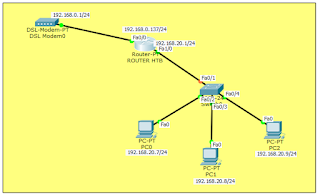




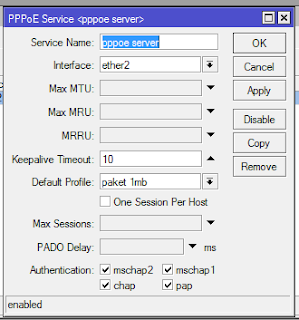







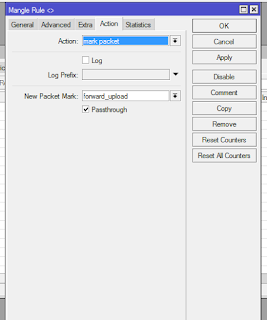


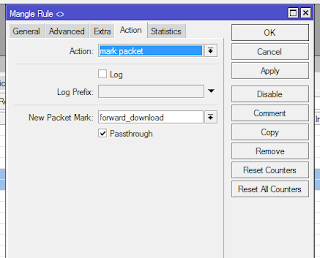


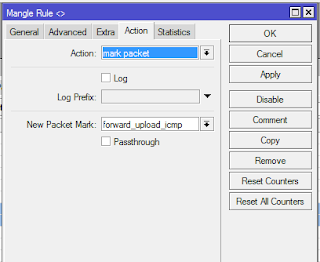























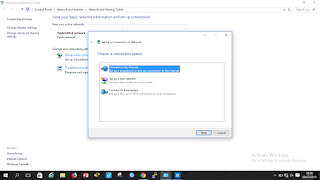














No comments:
Post a Comment